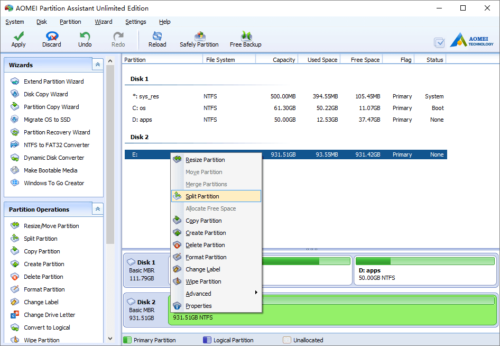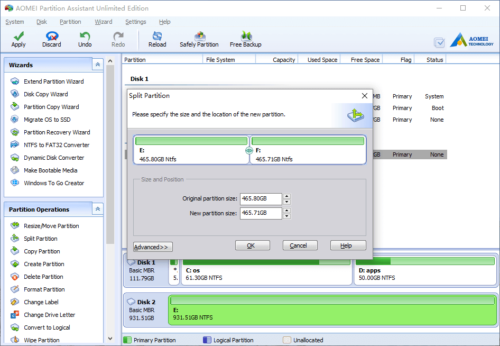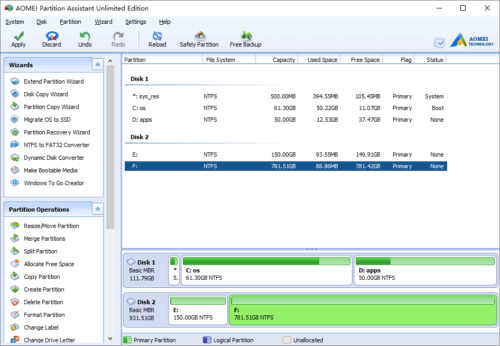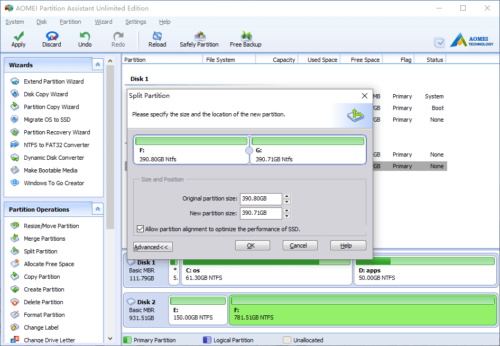Partition divisée
La fonction Split Partition est utilisée pour diviser une partition en plusieurs plus petites.
De nombreux ordinateurs personnels et serveurs sont créés uniquement en C et D en usine. Le lecteur D est très grand et tout sauf le système d'exploitation y va. Après avoir utilisé l'ordinateur ou le serveur pendant une longue période, il devient de plus en plus difficile de trouver les fichiers dont vous avez besoin. C'est une bonne habitude de créer plus de partitions sur un disque dur, afin que chaque partition puisse être utilisée pour stocker les types de données appropriés. À l'origine, vous devez tout sauvegarder dans D, le supprimer et recréer plusieurs nouvelles partitions, puis restaurer.
Avec la fonction «Split Partition», vous pouvez diviser une grande partition en plus petites en une seule étape et tous les fichiers restent intacts.
Comment diviser une partition?
Lancez le programme, faites un clic droit sur la partition que vous souhaitez diviser et sélectionnez «Split Partition».
Dans la fenêtre contextuelle, la partition d'origine sera divisée de manière égale par défaut, vous pouvez faire glisser la bordure du milieu vers la gauche ou vers la droite pour modifier la taille de la partition.
Cliquez sur OK et revenez à la fenêtre principale, le lecteur E: a été divisé en E et F. (tous les fichiers restent dans E et F est vierge)
Vous pouvez appuyer sur le bouton «Appliquer» en haut à gauche pour continuer, ou continuer à diviser le lecteur F car il est suffisamment grand.
En plus de changer la taille de partition par défaut, vous pouvez cocher l'option pour aligner la partition si ce disque est SSD.
Télécharger COMMANDER MAINTENANT
- Comment réallouer de l'espace libre
- Comment redimensionner la partition
- Comment déplacer la partition
- Comment fusionner une partition
- Comment diviser une partition
- Comment convertir une partition logique en partition principale
- Comment convertir la partition principale en logique
- Comment convertir entre MBR et GPT
- Comment changer l'ID du type de partition
- Comment changer le numéro de série
- Comment reconstruire MBR
- Comment aligner la partition